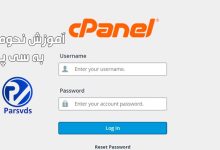سی پنل شامل بخشی بنام Apache Spamassassin است، نرم افزاری که هرزنامهها را از رسیدن به صندوق پستی شما مسدود میکند. Spamassassin با اختصاص یک امتیاز اسپم به هر پیام، به شما امکان میدهد تعیین کنید کدام ایمیل باید به طور خودکار حذف شود. در ادامه به آموزش جلوگیری از هرزنامه در سی پنل با Apache Spamassassin میپردازیم.

به عنوان مثال، اگر آستانه امتیاز هرزنامه را 5 تنظیم کنید، هر ایمیلی که امتیاز 5 یا بالاتر داشته باشد به طور خودکار حذف میشود. این ویژگی از پر شدن صندوق پستی شما با هرزنامه جلوگیری میکند.
Apache Spamassassin چیست و چگونه کار میکند؟
SpamAssassin، یک نرم افزار پرکاربرد، برای شناسایی و فیلتر کردن ایمیل یا هرزنامه های ناخواسته طراحی شده است. این نرمافزار در مقیاس بزرگ عمل میکند و الگوهایی را که معمولاً در پیام های هرزنامه یافت میشود را تجزیه و تحلیل میکند تا احتمال اسپم بودن آنها را تعیین کند.
در حالی که تعریف هرزنامه ممکن است بسته به زمینه متفاوت باشد، SpamAssassin از تستهای پیچیده متعددی استفاده میکند که طی سالها برای شناسایی دقیق نامههای ناخواسته اصلاح شدهاند.
این نرم افزار از انواع مختلفی از آزمونها از جمله آزمونهای عبارت و زبان استفاده میکند. این آزمونها الگوهای زبانی مانند استفاده بیش از حد از حروف بزرگ یا وجود کلمات خاصی مانند «پول» یا «برنده» را ارزیابی میکنند. علاوه بر این، آزمایشهایی وجود دارند که میتوانند کلمات پنهان شده با پرچم قرمز را که توسط ارسالکنندگان هرزنامه استفاده میشوند، شناسایی کنند.
SpamAssassin همچنین به پایگاههای داده آنلاینی که نمونه هایی از پیام های هرزنامه پرچم گذاری شده قبلی را ذخیره میکنند، متکی است. این پایگاههای اطلاعاتی، مانند Distributed Checksum Clearinghouse، به شناسایی الگوهای مرتبط با ایمیلهای انبوه کمک میکنند.
علاوه بر این، این نرم افزار از لیست های بلوک DNS (DNSBLs) استفاده میکند، که لیستهای آنلاینی هستند که میتوان برای بررسی اینکه آیا یک پیام از منبع شناخته شده ایمیل های ناخواسته نشات میگیرد یا خیر، پرس و جو کرد.
SpamAssassin به طور پیش فرض از چندین لیست بلاک رایگان مانند Mailspike و SpamHaus پشتیبانی میکند.
در مجموع، SpamAssassin تقریباً 1000 آزمایش دارد و هر پیام ایمیل از طریق بررسی دقیق حدود 600 یا بیشتر آزمایش جداگانه انجام میشود تا احتمال اسپم آن مشخص شود.
تنظیمات SpamAssassin Threshold Score
در زیر «Process New Emails» تنظیم امتیاز آستانه هرزنامه است.
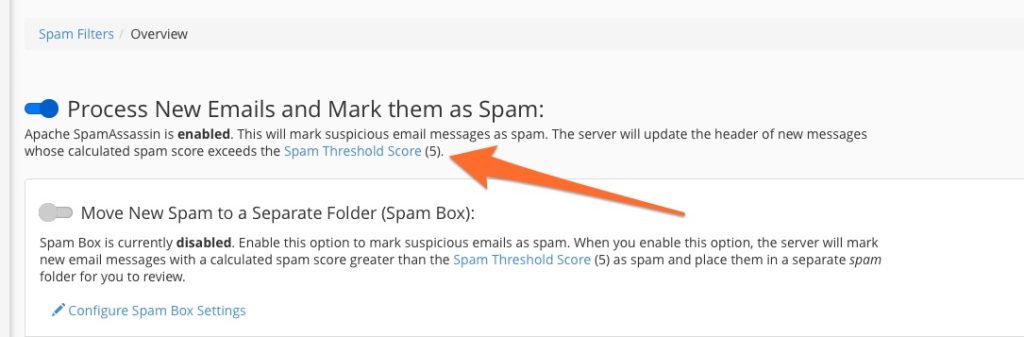
اشاره کردیم که SpamAssassin بر اساس تست های مختلف امتیاز را محاسبه میکند. Threshold به کاربران سی پنل اجازه میدهد تا امتیاز خاصی را تعیین کنند که پیامی را به عنوان هرزنامه تعیین میکند.
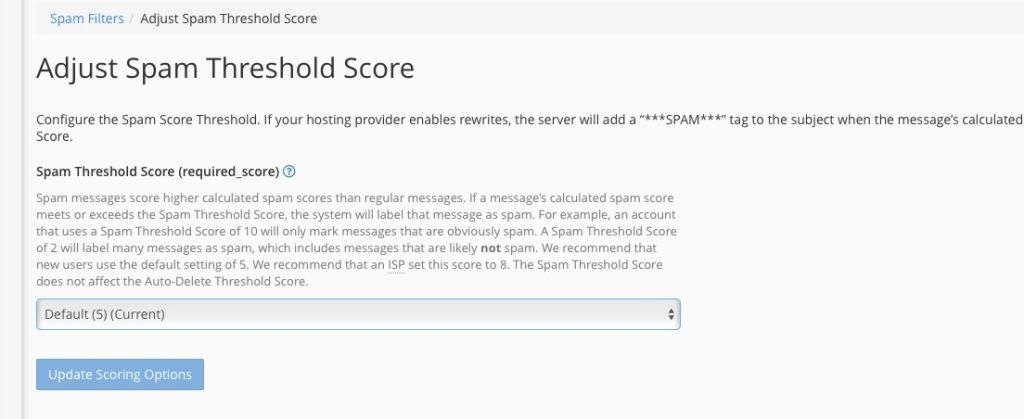
هنگامی که امتیاز آستانه هرزنامه روی 2 تنظیم شده است، نرم افزار هر ایمیلی را که امتیاز آن بیش از 2 باشد، مشخص میکند. آستانه پایینتر حساسیت سیستم فیلتر را افزایش میدهد، اما ممکن است به اشتباه پیامهای بدون مشکل را بهعنوان هرزنامه علامتگذاری کند.
از سوی دیگر، آستانه 10 ملایمتر است، ایمیلهای غیر هرزنامه را علامتگذاری نمیکند، اما اجازه میدهد تا برخی از پیامهای ناخواسته از بین بروند.

اگر Spam Box فعال باشد، پیامهایی که به عنوان هرزنامه علامت گذاری شدهاند به طور خودکار به یک پوشه تعیین شده منتقل میشوند.
این کار تضمین میکند که ایمیلهای ناخواسته خارج از صندوق ورودی شما باقی میمانند، اما درصورتیکه هر پیامی به اشتباه شناسایی شده باشد، برای بازبینی شما قابل دسترسی است. برای اکثر کاربران، فعال کردن Spam Box توصیه میشود، مگر اینکه قبلاً از یک روش جایگزین برای فیلتر کردن پیامهای واقعی استفاده کرده باشید.
فعال یا غیرفعال سازی Apache Spamassassin
برای فعال کردن Apache Spamassassin مراحل زیر را دنبال کنید:
1. به صفحه اصلی سی پنل بروید و قسمت ایمیل را پیدا کنید.
2. بر روی لینک با عنوان “Apache Spamassassin” کلیک کنید.
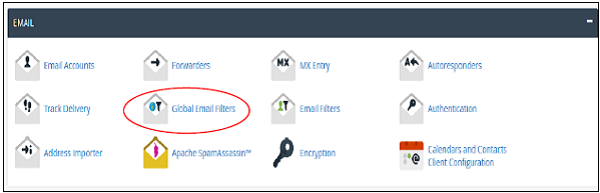
3- اگر Apache Spamassassin در حال حاضر غیرفعال است، میتوانید با انتخاب گزینه “Enable Apache Spamassassin” آن را فعال کنید. برعکس، اگر قبلاً فعال شده است، میتوانید با انتخاب گزینه «Disable Apache Spamassassin» آن را غیرفعال کنید.

راه اندازی حذف خودکار اسپم
برای فعال کردن Spam Auto-Delete به صورت زیر عمل کنید:
مرحله 1 – گزینه های فیلتر را در رابط Apache Spamassassin بیابید.
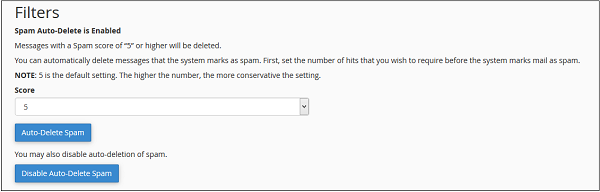
مرحله 2 – امتیاز هرزنامه را از محدوده بازشوی 1 تا 10 انتخاب کنید. نمره پایین تر به معنای فیلتر سخت گیرانه تر است که منجر به حذف اکثر ایمیل های دریافت شده میشود. برعکس، امتیاز بالاتر به ایمیل های بیشتری اجازه میدهد تا فیلتر را دور بزنند.
مرحله 3 – حذف خودکار هرزنامه را با کلیک بر روی “Auto-Delete Spam” پس از انتخاب امتیاز مورد نظر خود فعال کنید. برای غیرفعال کردن حذف خودکار هرزنامه، روی «Disable Auto-Delete Spam» کلیک کنید.
تنظیمات پیشرفته فیلتر هرزنامه
برای کشف تنظیمات پیشرفته، کافی است روی گزینه “Show Additional Configurations” کلیک کنید. اگرچه این تنظیمات به ندرت تغییر میکنند، اما ممکن است لیستهای سفید و سیاه را مفید بدانید. شایان ذکر است که اصطلاحات استفاده شده ممکن است در آینده برای افزایش فراگیری اصلاح شوند.
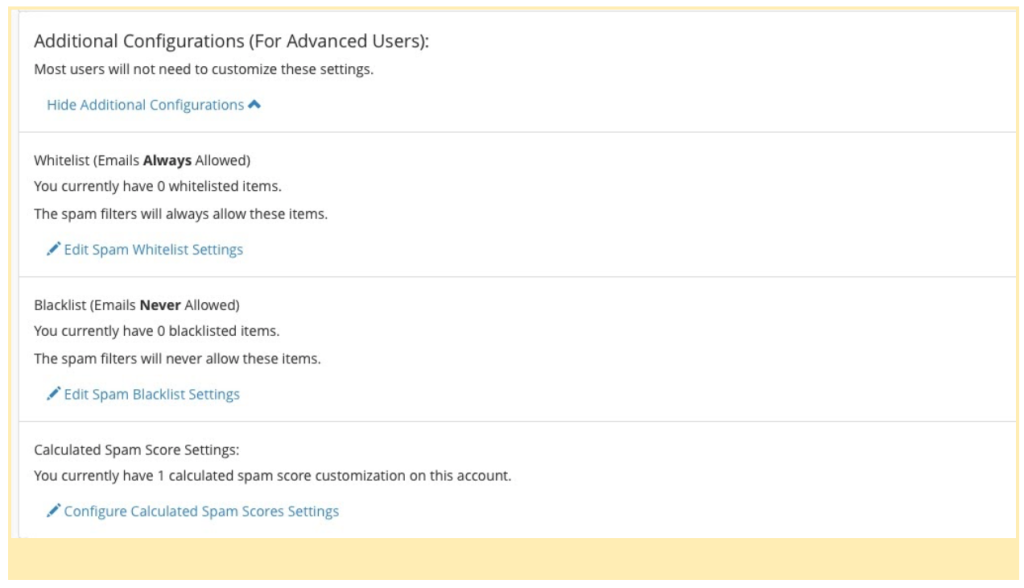
برای اطمینان از اینکه برخی از فرستندگان ایمیل هرگز مسدود نمیشوند، whitelist به عنوان مجموعهای از آدرسهای ایمیل تایید شده عمل میکند. صرف نظر از هر پرچمی، پیامهای فرستندههای موجود در لیست سفید همیشه از فیلتر عبور میکنند. برعکس، لیست سیاه برعکس عمل میکند و هرگونه ایمیلی از فرستندگان فهرستشده در آنجا را از رسیدن به صندوق ورودی گیرندگان مسدود میکند.

تنظیمات نهایی که به عنوان “Calculated Spam Score” شناخته میشود، به شما امکان میدهد نمره اختصاص داده شده به یک آزمون را تغییر دهید. این فقط برای کاربران پیشرفته در نظر گرفته شده است، زیرا تغییر این امتیازات به دلیل کالیبراسیون های دقیق توسط توسعه دهندگان SpamAssassin میتواند عواقب غیر قابل پیش بینی داشته باشد.
برای اکثر کاربران، پیکربندی SpamAssassin آسان است. ممکن است لازم باشد امتیاز آستانه پیشفرض را متناسب با وضعیت میزبانی ایمیل خاص خود تنظیم کنید، اما پس از انجام این کار، SpamAssassin بیصدا در پسزمینه کار میکند تا اطمینان حاصل کند که هرزنامه به جایی که تعلق دارد میرود.
شرکت هایی که روزانه با صدها پیام هرزنامه یا حتی هزاران پیام در هفته بمباران میشوند، در معرض خطر قرار گرفتن هستند.
آسیب احتمالی افشای آدرس های ایمیل یا به خطر انداختن سرورهای شما ارزش عواقب بعدی را ندارد. برای شناسایی و فیلتر کردن مؤثر پیامهای ناخواسته، استفاده از ابزارهای امنیتی قوی مانند Apache SpamAssassin که به طور خاص برای شناسایی و رهگیری هرزنامهها قبل از رسیدن به مقاصد ناخواسته طراحی شده است، بسیار مهم است.
سوالات متداول
چگونه میتوانم SpamAssassin را در سی پنل فعال کنم؟
– وارد سی پنل شوید و به قسمت «ثئشهم» بروید.
– بر روی “Spam Filters” کلیک کنید و سپس “Apache SpamAssassin” را انتخاب کنید.
– سوئیچ را برای فعال کردن SpamAssassin تغییر دهید و در صورت تمایل روی ” Spam Auto-Delete” کلیک کنید.
– تغییرات را ذخیره کنید تا SpamAssassin برای حساب خود فعال شود.
آیا میتوانم پیکربندی SpamAssassin را در سی پنل سفارشی کنم؟
– بله، میتوانید پیکربندی SpamAssassin را در سی پنل شخصی سازی کنید.
– در قسمت “email” سی پنل، “Spam filters” را انتخاب کنید و سپس روی “Apache SpamAssassin” کلیک کنید.
– برای یافتن بخش “SpamAssassin Configuration” به پایین بروید.
– تنظیمات را مطابق با نیاز خود تغییر دهید و برای اعمال تغییرات بر روی “save” کلیک کنید.
– چگونه میتوانم آدرس های ایمیل خاصی را در SpamAssassin در لیست سفید یا لیست سیاه قرار دهم؟
– برای لیست سفید یا لیست سیاه آدرس های ایمیل خاص در SpamAssassin، مراحل زیر را دنبال کنید:
– وارد سی پنل شوید و به قسمت «email» بروید.
– بر روی “Spam Filters” کلیک کنید و “Apache SpamAssassin” را انتخاب کنید.
– به قسمت “SpamAssassin Configuration” به پایین بروید.
– در قسمت “whitelist” یا “blacklist”، آدرس ایمیلی را که میخواهید در لیست سفید یا لیست سیاه قرار دهید، وارد کنید.
– برای به روز رسانی تنظیمات لیست سفید یا لیست سیاه در SpamAssassin بر روی “save” کلیک کنید.